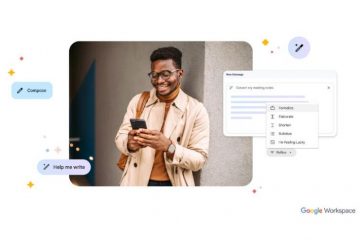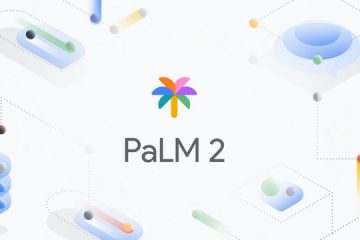Google I/O 2023 contient une tonne de nouvelles annonces qui ont enthousiasmé les utilisateurs. De l’IA générative à Google Search au tout nouveau Pixel Fold, il y a eu beaucoup de révélations hier soir. Cependant, au milieu de tout le chaos, Google Bard a également obtenu sa juste part d’améliorations. Alors qu’il était initialement bloqué derrière une liste d’attente pour sélectionner des pays, Google Bard est ouvert à tous et couvre désormais 180 pays et territoires. Cependant, avec toutes les meilleures fonctionnalités de Google Bard, comment s’y prend-on exactement pour l’utiliser ? Eh bien, c’est ce que nous vous enseignons ici, alors creusez.
Table des matières
Étape 1 : Accédez au site Web de Google Bard
Avec un nouvel onglet de navigateur ouvert, rendez-vous sur le site officiel de Google Bard site Web et cliquez sur”Connexion“pour commencer.
Remarque : Contrairement à Bing AI qui est limité au navigateur Microsoft Edge, Google Bard est accessible depuis n’importe quel navigateur de votre choix.
Étape 2 : Connectez-vous à votre compte Google
Vous allez maintenant être dirigé vers la page de connexion de Google. Entrez simplement les informations d’identification de votre compte Google et suivez le processus de connexion. 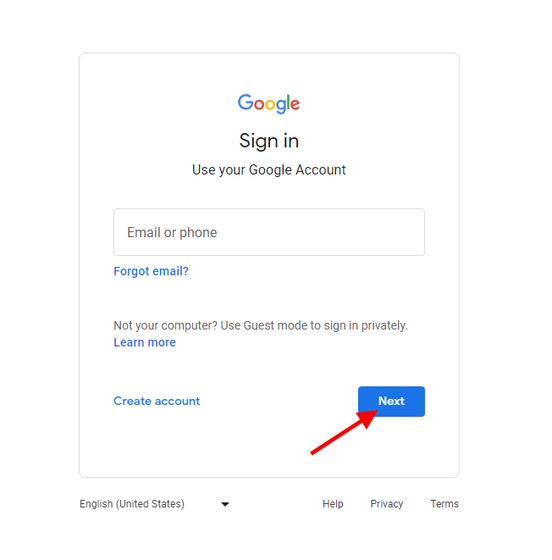
Étape 3: Commencez à utiliser Google Bard AI
Comme vous pouvez déjà le voir, vous serez maintenant sur la page d’accueil de Google Bard. Il s’agit de la console principale avec tous les paramètres dans la barre latérale gauche et la fenêtre de discussion principale au centre.
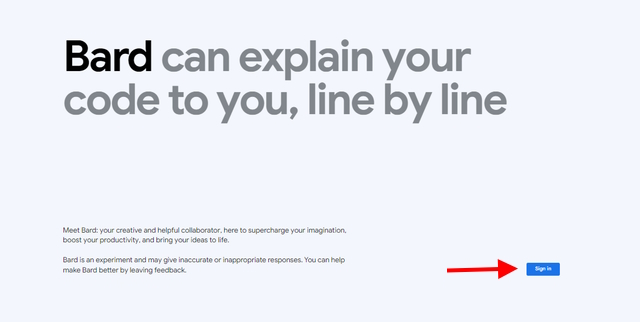 Pour commencer à discuter, saisissez n’importe quelle invite dans la zone de texte”Entrez une invite ici“et Bard rédigera une réponse en quelques secondes.
Pour commencer à discuter, saisissez n’importe quelle invite dans la zone de texte”Entrez une invite ici“et Bard rédigera une réponse en quelques secondes. 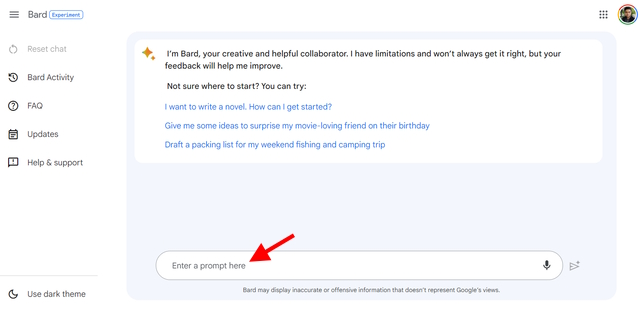 Avec la réponse de Bard maintenant tapée, vous pouvez continuer et continuer à utiliser Google Bard pour tous vos besoins d’assistance IA.
Avec la réponse de Bard maintenant tapée, vous pouvez continuer et continuer à utiliser Google Bard pour tous vos besoins d’assistance IA. 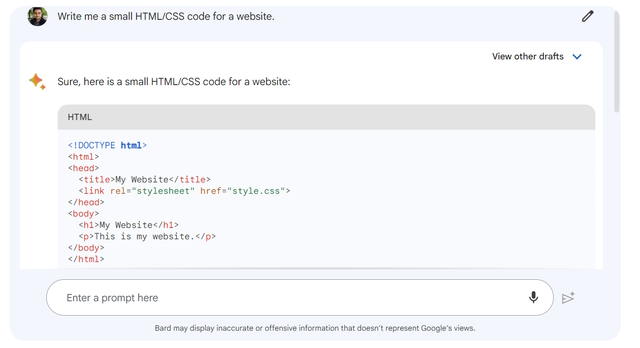
Explication des options de Google Bard
Bien que le processus d’utilisation de Google Bard soit assez simple, nous mettons en évidence les options les plus courantes que vous devez connaître pour tirer pleinement parti du bot AI. Commençons par la barre latérale gauche :
Réinitialiser le chat : cette option efface tout le chat en cours et en démarre un nouveau. Aucune de vos sessions de chat en cours n’est enregistrée lors de l’effacement. De plus, vous ne pouvez pas démarrer plusieurs discussions avec Bard, ce qui n’est pas le cas avec ChatGPT. Activité du barde : bien que les sessions ne soient pas enregistrées, vos invites le sont. Cliquez dessus pour ouvrir une nouvelle fenêtre présentant votre activité Google Bard ainsi que la possibilité de la désactiver et d’activer la suppression automatique. FAQ : comme il est évident, cela ouvre une nouvelle page détaillant toutes les questions fréquemment posées sur Google Bard. Bon pour les personnes qui veulent des informations à ce sujet dans un coup de poing. Mises à jour : Google publie constamment diverses mises à jour de son chatbot IA. Cette option stocke les journaux des modifications pour chaque mise à jour pour les utilisateurs qui souhaitent suivre. Aide et assistance : ouvre une page d’aide dédiée à Google Bard remplie de questions et de réponses, ainsi qu’un centre de commentaires.
Avec ces options expliquées, commençons par la fenêtre de discussion principale et expliquons toutes les fonctionnalités accessibles ici :
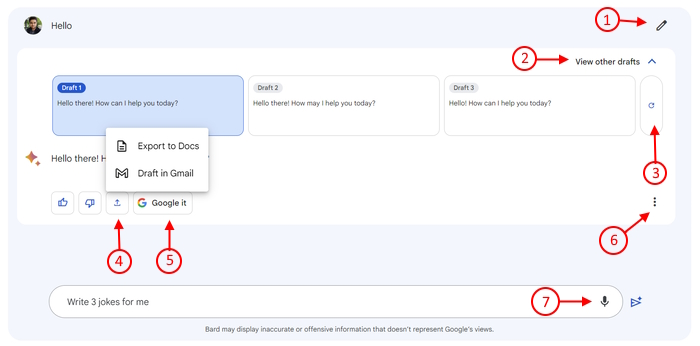
1. Modifier l’invite : cliquer sur ce bouton permet aux utilisateurs de modifier leur message précédemment envoyé au bot.
2. Afficher les autres brouillons : développe et réduit la fenêtre des autres brouillons dans laquelle Bard héberge ses variantes de réponse (trois réponses différentes) à la même requête.
3. Régénérer les brouillons : si un utilisateur n’est pas satisfait de la réponse initiale, il peut choisir de cliquer sur ce bouton et demander à Bard de régénérer la réponse.
4. Exporter la réponse : permet aux utilisateurs d’exporter rapidement le message vers Google Docs ou sous forme de brouillon dans Gmail.
5. Bouton Google it : Ouvre un nouvel onglet dans lequel Bard recherche sur Google plus d’informations en fonction de votre requête.
6. Bouton Plus : contient les boutons de copie et de rapport.
7. Entrée microphone : permet d’utiliser sa voix pour discuter avec Bard. C’est quelque chose que le bot d’OpenAI ne peut faire qu’avec les extensions ChatGPT Chrome.
Foire aux questions
1. L’utilisation de Google Bard est-elle gratuite ?
Google Bard est en effet totalement gratuit. À moins que Google ne le précise lui-même, évitez tout site Web imposteur vous convainquant de payer pour accéder à Google Bard.
Alors que Google Bard était bloqué derrière une liste d’attente pour certains pays, Google a annoncé lors de l’I/O 2023 que Bard est désormais ouvert à 180 pays et territoires en anglais. Vous pouvez utiliser les étapes ci-dessus pour utiliser Bard facilement.
Google Bard utilise le LLM de nouvelle génération de l’entreprise appelé PaLM 2. Le nouveau LLM est nettement plus performant et plus rapide que le précédent extrait de LaMDA de Bard.
Comme mentionné ci-dessus, Google Bard utilise le propre LLM de la société appelé PaLM 2. D’autre part, ChatGPT est un chatbot IA de la société OpenAI et utilise une combinaison de ses modèles LLM, y compris GPT-4.
Laisser un commentaire
Il y a des choix de conception discutables dans Redfall, un méli-mélo de la célèbre formule Arkane à moitié cuite. J’adore les jeux créés par Arkane Studios, Dishonored devenant un titre que je revisite de temps en temps pour son gameplay émergent unique. Et […]
Le moniteur BenQ PD2706UA est là, et il est livré avec toutes les cloches et sifflets que les utilisateurs de productivité apprécieraient. Une résolution 4K, des couleurs calibrées en usine, une dalle de 27 pouces, un support ergonomique facilement ajustable, et bien plus encore. Il a beaucoup […]
Minecraft Legends est un jeu qui a piqué mon intérêt lors de sa révélation originale l’année dernière. Mais, j’admets que je n’ai pas suivi activement le jeu jusqu’à ce que nous nous rapprochions de sa sortie officielle. Après tout, mon amour […]